Introdução
Você confirmou que seu sistema atende aos requisitos do Windows 11, mas o processo de instalação se recusa a cooperar. Frustrante, não é? Você não está sozinho. Muitos usuários enfrentam obstáculos durante a instalação do Windows 11, mesmo quando seus sistemas supostamente atendem a todos os requisitos. Este guia irá revelar os obstáculos que estão bloqueando seu caminho e fornecer etapas de solução de problemas para uma instalação suave. Além disso, você aprenderá sobre métodos alternativos para garantir que finalmente faça a atualização com sucesso.

Compreendendo os Requisitos de Sistema do Windows 11
Antes de mergulhar nas soluções, é fundamental entender os requisitos do sistema. O Windows 11 exige certas capacidades de hardware, incluindo Inicialização Segura, TPM 2.0 e gerações específicas de CPU. Sua RAM deve ter pelo menos 4GB, o armazenamento necessita de um mínimo de 64GB, e é necessária compatibilidade com DirectX 12 e um driver WDDM 2.0 para sua placa gráfica. Compreender esses componentes ajuda a identificar onde sua configuração pode estar deficiente ou exigir ajustes.
Os requisitos do Windows 11 diferem de seus predecessores, enfatizando segurança e desempenho aprimorados. Esse foco é a razão pela qual a Microsoft definiu esses critérios rigorosos. Conhecer estes requisitos pode esclarecer por que alguns dispositivos, apesar de aparentemente elegíveis, podem enfrentar problemas de instalação.
Mensagens de Erro Comuns na Instalação e Suas Causas
Encontrar uma mensagem de erro durante a configuração do Windows 11 é comum, e cada uma lança luz sobre um problema específico. “Este PC não pode executar o Windows 11” é uma mensagem frequente, frequentemente ligada ao TPM 2.0 ou à Inicialização Segura desativados. “CPU não suportada” indica uma incompatibilidade de processador com a lista suportada pela Microsoft. Entretanto, “Espaço de armazenamento insuficiente” lembra que você pode precisar de mais espaço livre, apesar de ter capacidade instalada suficiente.
Compreender essas mensagens é metade do caminho. Cada uma representa uma indicação para resolver seu obstáculo de instalação. Ao decodificar o que esses alertas significam, você ganha clareza sobre quais ajustes ou atualizações seu sistema pode exigir antes de uma instalação bem-sucedida.
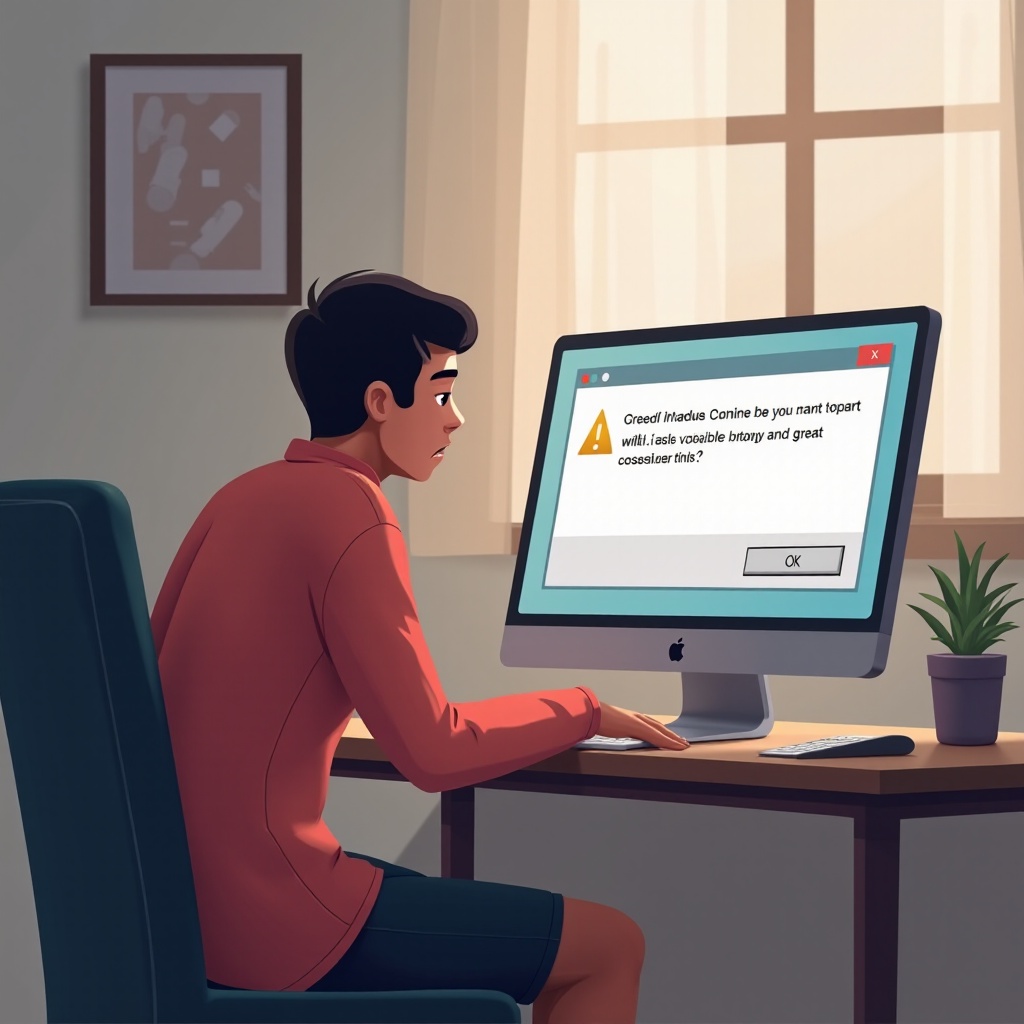
Guia de Solução de Problemas Passo a Passo
Adotar uma abordagem sistemática para a solução de problemas é vital. Seguindo estas etapas, você pode identificar e resolver os problemas que impedem sua instalação.
Habilitando TPM 2.0 e Inicialização Segura no BIOS
- Reinicie seu PC e entre na configuração do BIOS pressionando a tecla designada (frequentemente Delete, F2 ou Esc) durante a inicialização.
- Navegue até a aba Segurança e habilite o TPM 2.0. Salve suas alterações.
- Mova-se para a aba Inicialização e habilite a Inicialização Segura. Salve e saia do BIOS.
Atualizando Drivers de Dispositivos e Firmware
- Abra o Gerenciador de Dispositivos através do menu Iniciar procurando por ‘Gerenciador de Dispositivos’.
- Verifique atualizações para drivers essenciais como adaptadores de vídeo, adaptadores de rede e firmware.
- Clique com o botão direito em qualquer driver desatualizado e selecione ‘Atualizar driver’.
- Visite o site do fabricante do seu PC para verificar atualizações de firmware BIOS/UEFI.
Executando o Assistente de Instalação do Windows
- Baixe o Assistente de Instalação do Windows do site oficial da Microsoft.
- Execute o assistente e siga as instruções na tela para verificar a compatibilidade do seu sistema.
- Deixe que ele o guie pelo processo de instalação, corrigindo problemas identificados à medida que avança.
Para garantir um entendimento completo, é essencial considerar métodos alternativos caso a solução de problemas inicial não resolva o problema.
Métodos Alternativos de Instalação
Se a solução de problemas não tiver sucesso, considere opções alternativas de instalação. Esses métodos podem contornar certos erros que as configurações típicas encontram.
Abordagem de Instalação Limpa
Uma instalação limpa oferece um novo começo:
- Faça backup de todos os arquivos importantes.
- Use a Ferramenta de Criação de Mídia do Windows 11 para criar mídia de instalação em um drive USB.
- Inicialize seu PC a partir do drive USB e siga os prompts de instalação, selecionando opções avançadas para uma instalação limpa.
Utilizando a Ferramenta de Criação de Mídia do Windows 11
Esta ferramenta auxilia na criação de mídia de instalação:
- Baixe-a da página oficial da Microsoft.
- Escolha entre atualizar diretamente ou criar um dispositivo USB inicializável.
- Siga as instruções de configuração, o que pode contornar com sucesso erros anteriores.
Uma vez que você tenha conseguido instalar o Windows 11 usando um desses métodos, foque na otimização de seu novo ambiente.
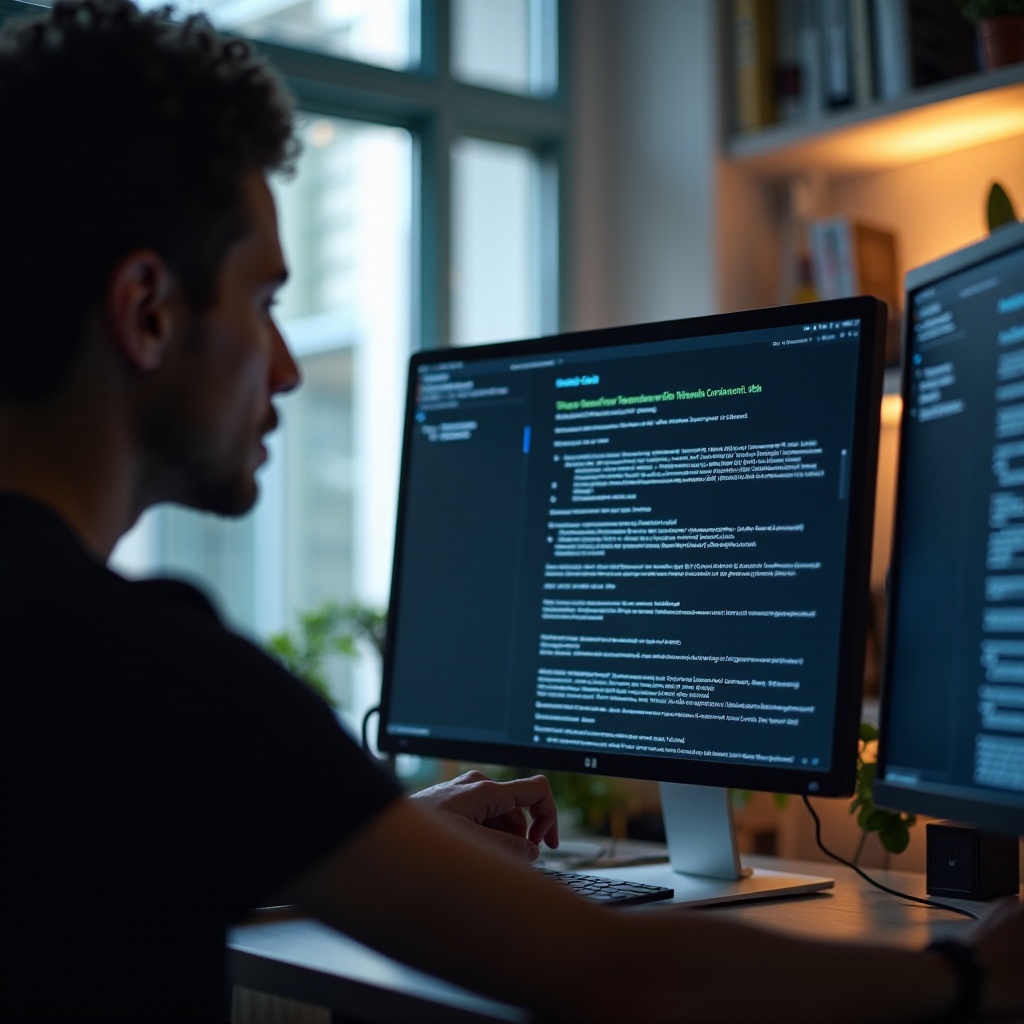
Dicas e Otimização Pós-Instalação
Garanta que seu Windows 11 recém-instalado funcione de forma otimizada:
- Verifique regularmente atualizações através do Windows Update para receber patches de segurança e melhorias de recursos.
- Personalize as configurações de energia e exibição para melhorar o desempenho ou prolongar a vida útil da bateria.
- Mantenha seus drivers atualizados para evitar problemas de hardware.
A manutenção regular após a instalação ajudará a evitar lentidões no sistema e garantirá a compatibilidade contínua com periféricos de hardware e software.
Conclusão
Embora encontrar dificuldades para instalar o Windows 11, mesmo atendendo aos requisitos, seja frustrante, este guia o equipa com o conhecimento para superar esses obstáculos de forma eficaz. Seja através da solução de erros comuns ou considerando métodos alternativos de instalação, você agora está pronto para desfrutar dos benefícios e recursos que o Windows 11 oferece.
Seguindo estes guias, esteja seguro de que sua transição para o Windows 11 será suave e você estará preparado para quaisquer atualizações futuras.
Perguntas Frequentes
O que devo fazer se minha CPU não for suportada pelo Windows 11?
Se sua CPU não for suportada, verifique possíveis atualizações de BIOS do fabricante que possam melhorar a compatibilidade. Alternativamente, apps como o Programa Windows Insider podem ajudar a obter acesso a versões otimizadas para CPUs mais antigas, embora possam carecer de alguns recursos.
Posso instalar o Windows 11 em um computador sem TPM 2.0?
Embora não seja oficialmente recomendado, existem soluções alternativas. Ferramentas de terceiros podem contornar essa exigência, mas podem vir com riscos e resultar em instalação ou atualizações incompletas.
Como posso garantir que meu sistema permaneça compatível para futuras atualizações do Windows?
Manter seu sistema atualizado com drivers e firmware é essencial. Verificar regularmente o site da Microsoft para mudanças nos requisitos do sistema também garantirá a preparação. Considere participar do Programa Insider da Microsoft para obter insights sobre padrões de compatibilidade futuros e atualizações.
